迅雷解除限速的方法
- 格式:docx
- 大小:3.59 KB
- 文档页数:3
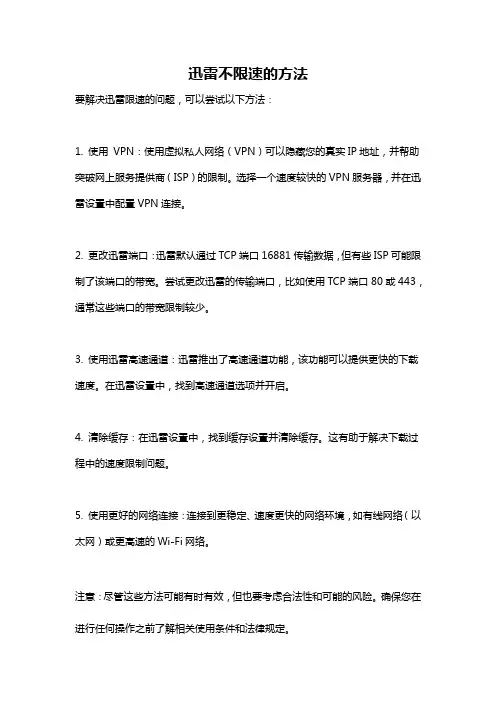
迅雷不限速的方法
要解决迅雷限速的问题,可以尝试以下方法:
1. 使用VPN:使用虚拟私人网络(VPN)可以隐藏您的真实IP地址,并帮助突破网上服务提供商(ISP)的限制。
选择一个速度较快的VPN服务器,并在迅雷设置中配置VPN连接。
2. 更改迅雷端口:迅雷默认通过TCP端口16881传输数据,但有些ISP可能限制了该端口的带宽。
尝试更改迅雷的传输端口,比如使用TCP端口80或443,通常这些端口的带宽限制较少。
3. 使用迅雷高速通道:迅雷推出了高速通道功能,该功能可以提供更快的下载速度。
在迅雷设置中,找到高速通道选项并开启。
4. 清除缓存:在迅雷设置中,找到缓存设置并清除缓存。
这有助于解决下载过程中的速度限制问题。
5. 使用更好的网络连接:连接到更稳定、速度更快的网络环境,如有线网络(以太网)或更高速的Wi-Fi网络。
注意:尽管这些方法可能有时有效,但也要考虑合法性和可能的风险。
确保您在进行任何操作之前了解相关使用条件和法律规定。
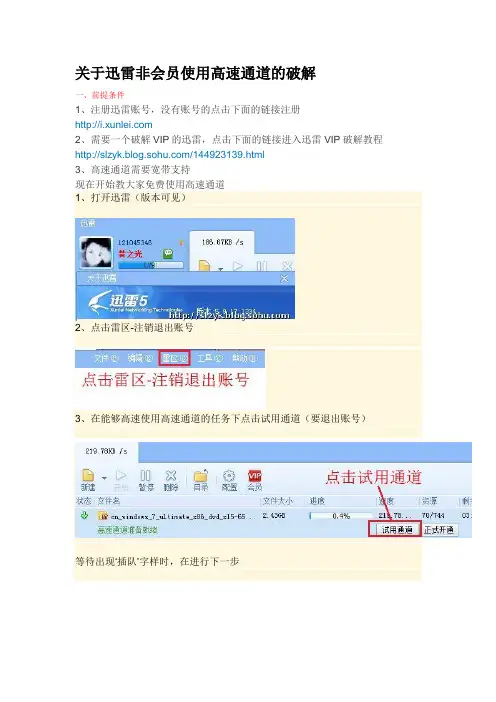
关于迅雷非会员使用高速通道的破解
一、前提条件
1、注册迅雷账号,没有账号的点击下面的链接注册
2、需要一个破解VIP的迅雷,点击下面的链接进入迅雷VIP破解教程/144923139.html
3、高速通道需要宽带支持
现在开始教大家免费使用高速通道
1、打开迅雷(版本可见)
2、点击雷区-注销退出账号
3、在能够高速使用高速通道的任务下点击试用通道(要退出账号)
等待出现‘插队’字样时,在进行下一步
4、再点击雷区登录账号
5、即可破解成功
注意:在每次退出迅雷后高速通道需重新进入,更新版本5.9.17.1334问题,要是出现‘请稍后’字样而迟迟不进入高速通道的话请反复尝试。
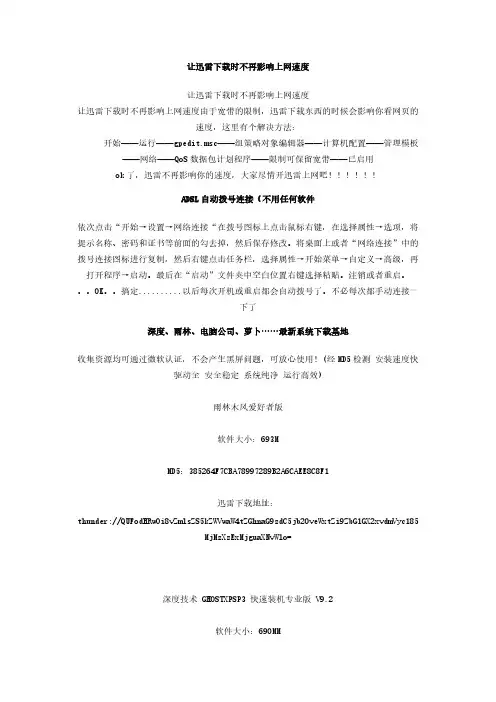

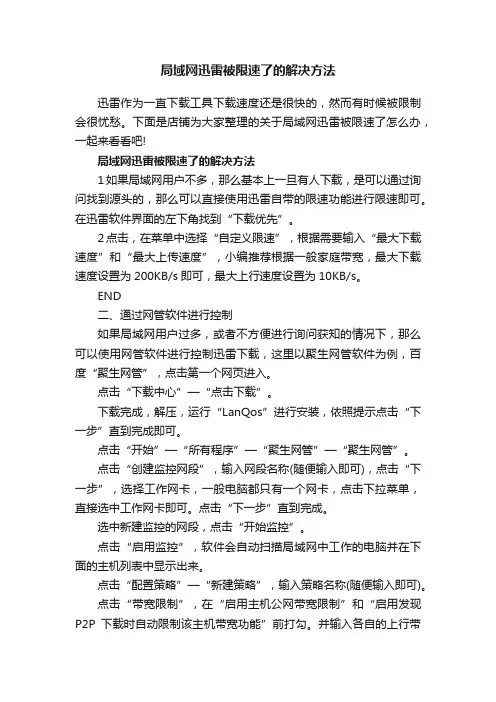
局域网迅雷被限速了的解决方法迅雷作为一直下载工具下载速度还是很快的,然而有时候被限制会很忧愁。
下面是店铺为大家整理的关于局域网迅雷被限速了怎么办,一起来看看吧!局域网迅雷被限速了的解决方法1如果局域网用户不多,那么基本上一旦有人下载,是可以通过询问找到源头的,那么可以直接使用迅雷自带的限速功能进行限速即可。
在迅雷软件界面的左下角找到“下载优先”。
2点击,在菜单中选择“自定义限速”,根据需要输入“最大下载速度”和“最大上传速度”,小编推荐根据一般家庭带宽,最大下载速度设置为200KB/s即可,最大上行速度设置为10KB/s。
END二、通过网管软件进行控制如果局域网用户过多,或者不方便进行询问获知的情况下,那么可以使用网管软件进行控制迅雷下载,这里以聚生网管软件为例,百度“聚生网管”,点击第一个网页进入。
点击“下载中心”—“点击下载”。
下载完成,解压,运行“LanQos”进行安装,依照提示点击“下一步”直到完成即可。
点击“开始”—“所有程序”—“聚生网管”—“聚生网管”。
点击“创建监控网段”,输入网段名称(随便输入即可),点击“下一步”,选择工作网卡,一般电脑都只有一个网卡,点击下拉菜单,直接选中工作网卡即可。
点击“下一步”直到完成。
选中新建监控的网段,点击“开始监控”。
点击“启用监控”,软件会自动扫描局域网中工作的电脑并在下面的主机列表中显示出来。
点击“配置策略”—“新建策略”,输入策略名称(随便输入即可)。
点击“带宽限制”,在“启用主机公网带宽限制”和“启用发现P2P下载时自动限制该主机带宽功能”前打勾。
并输入各自的上行带宽和下行带宽,小编建议,上行均为10KB即可,下行均为200KB够用了,最后点击“确定”完成策略配置。
10然后在每一需要控制的主机上方点击右键,选择“为选定主机指定策略”,选择刚刚新建的策略即可进行迅雷下载控制。
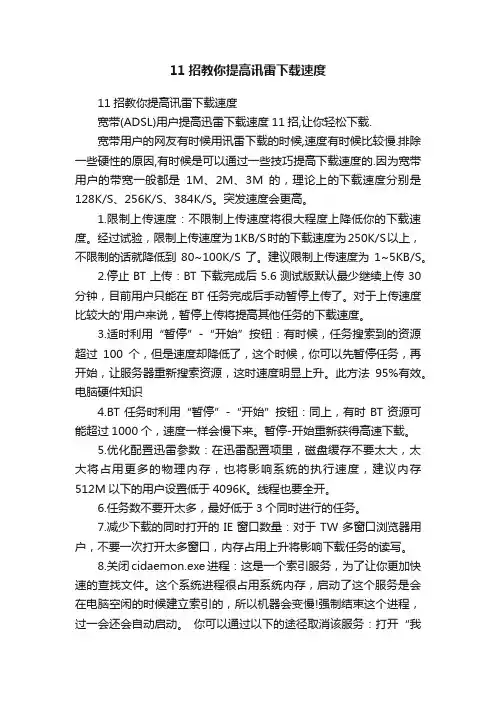
11招教你提高讯雷下载速度11招教你提高讯雷下载速度宽带(ADSL)用户提高迅雷下载速度11招,让你轻松下载.宽带用户的网友有时候用讯雷下载的时候,速度有时候比较慢.排除一些硬性的原因,有时候是可以通过一些技巧提高下载速度的.因为宽带用户的带宽一般都是1M、2M、3M的,理论上的下载速度分别是128K/S、256K/S、384K/S。
突发速度会更高。
1.限制上传速度:不限制上传速度将很大程度上降低你的下载速度。
经过试验,限制上传速度为1KB/S时的下载速度为250K/S以上,不限制的话就降低到80~100K/S了。
建议限制上传速度为1~5KB/S。
2.停止BT上传:BT下载完成后5.6测试版默认最少继续上传30分钟,目前用户只能在BT任务完成后手动暂停上传了。
对于上传速度比较大的'用户来说,暂停上传将提高其他任务的下载速度。
3.适时利用“暂停”-“开始”按钮:有时候,任务搜索到的资源超过100个,但是速度却降低了,这个时候,你可以先暂停任务,再开始,让服务器重新搜索资源,这时速度明显上升。
此方法95%有效。
电脑硬件知识4.BT任务时利用“暂停”-“开始”按钮:同上,有时BT资源可能超过1000个,速度一样会慢下来。
暂停-开始重新获得高速下载。
5.优化配置迅雷参数:在迅雷配置项里,磁盘缓存不要太大,太大将占用更多的物理内存,也将影响系统的执行速度,建议内存512M以下的用户设置低于4096K。
线程也要全开。
6.任务数不要开太多,最好低于3个同时进行的任务。
7.减少下载的同时打开的IE窗口数量:对于TW多窗口浏览器用户,不要一次打开太多窗口,内存占用上升将影响下载任务的读写。
8.关闭cidaemon.exe进程:这是一个索引服务,为了让你更加快速的查找文件。
这个系统进程很占用系统内存,启动了这个服务是会在电脑空闲的时候建立索引的,所以机器会变慢!强制结束这个进程,过一会还会自动启动。
你可以通过以下的途径取消该服务:打开“我的电脑”-按“搜索”-“改变首选项”-“制作索引服务”-选“不……” ,最后按确定就行了.9.不要把迅雷安装在系统分区:系统分区是Windows操作系统的“老巢”每执行一个任务,都要扫描此分区。

讯雷提速技巧:四招100%助你提升迅雷速度
大家的下载速度是不是很慢?只有20-30kb对吧?用了迅雷之后,也只有50-60kb没错吧?请看:
招数一:打开迅雷-配置-连接看到"速度"选框,把下载速度限制为2048上传限制为1绝对不要不限制或是看错上传和下载有用哦!!
招数二:迅雷打开工具-XP系统优化工具连接数改10241024哦
招数三:注册为了雷友并登录后,可通过在线时长,下载文件等方式获得积分,而不同的积分对应相应的迅雷等级,不同的等级(军衔)对应不同的下载资源,随着等级的提高,会相应的增加等级资源,例如迅雷在下载时最多返回40个资源,当一个迅雷会员是8级的时候,相应的等级资源为8,每次下载时最多就能返回48个资源。
勿容置疑,资源越多,其下载速度自然越快。
推荐文章。
招数四:让下载线程更多些.在迅雷主窗口中工具-配置,单击任务默认属性,再自行设置原始地址下载线程数和每个下载任务可用的最多线程即可,建议值分别为845
试试是不是很快。
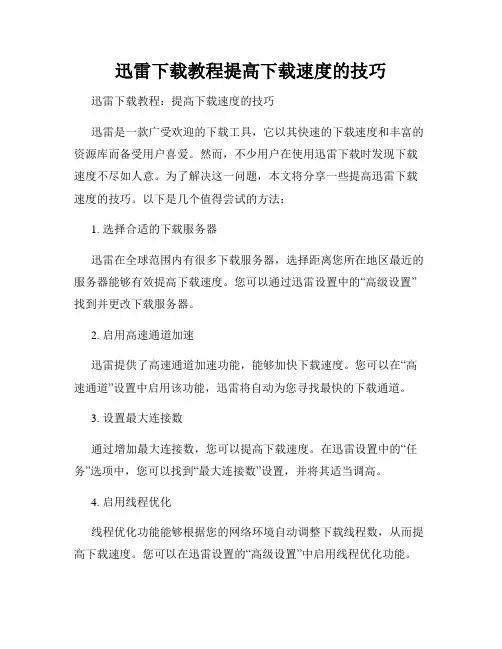
迅雷下载教程提高下载速度的技巧迅雷下载教程:提高下载速度的技巧迅雷是一款广受欢迎的下载工具,它以其快速的下载速度和丰富的资源库而备受用户喜爱。
然而,不少用户在使用迅雷下载时发现下载速度不尽如人意。
为了解决这一问题,本文将分享一些提高迅雷下载速度的技巧。
以下是几个值得尝试的方法:1. 选择合适的下载服务器迅雷在全球范围内有很多下载服务器,选择距离您所在地区最近的服务器能够有效提高下载速度。
您可以通过迅雷设置中的“高级设置”找到并更改下载服务器。
2. 启用高速通道加速迅雷提供了高速通道加速功能,能够加快下载速度。
您可以在“高速通道”设置中启用该功能,迅雷将自动为您寻找最快的下载通道。
3. 设置最大连接数通过增加最大连接数,您可以提高下载速度。
在迅雷设置中的“任务”选项中,您可以找到“最大连接数”设置,并将其适当调高。
4. 启用线程优化线程优化功能能够根据您的网络环境自动调整下载线程数,从而提高下载速度。
您可以在迅雷设置的“高级设置”中启用线程优化功能。
5. 使用高速下载模式迅雷提供了“高速”模式,该模式能够自动优化下载参数,并加速下载速度。
您可以在任务属性中的“高速模式”选项中启用它。
6. 开启硬件加速迅雷近期提供了硬件加速功能,能够利用计算机的硬件加速下载过程,进一步提升下载速度。
您可以在“高级设置”中启用硬件加速。
7. 关闭不必要的网络应用关闭一些不必要的网络应用可以释放网络带宽,为迅雷下载提供更多资源,进而提高下载速度。
确保没有其他应用占用过多的网络资源。
8. 合理调节下载顺序将下载任务按优先级进行调整,合理安排下载顺序,有助于提高整体下载速度。
可以将重要的任务排在前面,这样可以尽早开始下载。
9. 使用高速下载插件迅雷提供了一些高速下载插件,能够进一步加快下载速度。
您可以在插件管理中心中查找并安装适合您需求的插件。
总结:使用迅雷下载时,提高下载速度是许多用户的追求。
通过选择合适的下载服务器、启用高速通道加速、设置最大连接数、启用线程优化、使用高速下载模式、开启硬件加速、关闭不必要的网络应用、合理调节下载顺序以及使用高速下载插件,可以有效提高迅雷的下载速度,从而更快地获取所需资源。
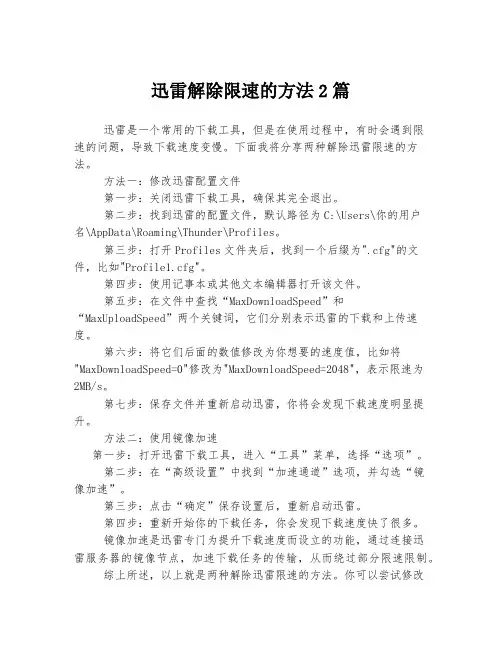
迅雷解除限速的方法2篇迅雷是一个常用的下载工具,但是在使用过程中,有时会遇到限速的问题,导致下载速度变慢。
下面我将分享两种解除迅雷限速的方法。
方法一:修改迅雷配置文件第一步:关闭迅雷下载工具,确保其完全退出。
第二步:找到迅雷的配置文件,默认路径为C:\Users\你的用户名\AppData\Roaming\Thunder\Profiles。
第三步:打开Profiles文件夹后,找到一个后缀为".cfg"的文件,比如"Profile1.cfg"。
第四步:使用记事本或其他文本编辑器打开该文件。
第五步:在文件中查找“MaxDownloadSpeed”和“MaxUploadSpeed”两个关键词,它们分别表示迅雷的下载和上传速度。
第六步:将它们后面的数值修改为你想要的速度值,比如将"MaxDownloadSpeed=0"修改为"MaxDownloadSpeed=2048",表示限速为2MB/s。
第七步:保存文件并重新启动迅雷,你将会发现下载速度明显提升。
方法二:使用镜像加速第一步:打开迅雷下载工具,进入“工具”菜单,选择“选项”。
第二步:在“高级设置”中找到“加速通道”选项,并勾选“镜像加速”。
第三步:点击“确定”保存设置后,重新启动迅雷。
第四步:重新开始你的下载任务,你会发现下载速度快了很多。
镜像加速是迅雷专门为提升下载速度而设立的功能,通过连接迅雷服务器的镜像节点,加速下载任务的传输,从而绕过部分限速限制。
综上所述,以上就是两种解除迅雷限速的方法。
你可以尝试修改迅雷配置文件来自定义下载速度,或者启用迅雷的镜像加速功能来加快下载速度。
希望这些方法对你有所帮助!。
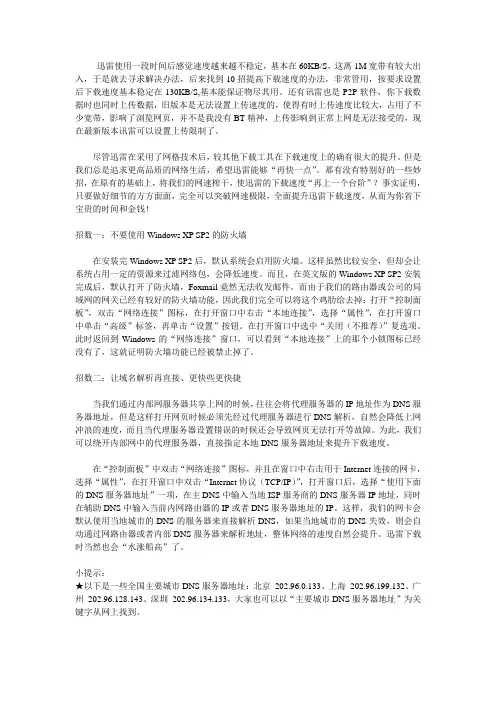
迅雷使用一段时间后感觉速度越来越不稳定,基本在60KB/S,这离1M宽带有较大出入,于是就去寻求解决办法,后来找到10招提高下载速度的办法,非常管用,按要求设置后下载速度基本稳定在130KB/S,基本能保证物尽其用。
还有讯雷也是P2P软件,你下载数据时也同时上传数据,旧版本是无法设置上传速度的,使得有时上传速度比较大,占用了不少宽带,影响了浏览网页,并不是我没有BT精神,上传影响到正常上网是无法接受的,现在最新版本讯雷可以设置上传限制了。
尽管迅雷在采用了网格技术后,较其他下载工具在下载速度上的确有很大的提升。
但是我们总是追求更高品质的网络生活,希望迅雷能够“再快一点”。
那有没有特别好的一些妙招,在原有的基础上,将我们的网速榨干,使迅雷的下载速度“再上一个台阶”?事实证明,只要做好细节的方方面面,完全可以突破网速极限,全面提升迅雷下载速度,从而为你省下宝贵的时间和金钱!招数一:不要使用Windows XP SP2的防火墙在安装完Windows XP SP2后,默认系统会启用防火墙。
这样虽然比较安全,但却会让系统占用一定的资源来过滤网络包,会降低速度。
而且,在英文版的Windows XP SP2安装完成后,默认打开了防火墙,Foxmail竟然无法收发邮件。
而由于我们的路由器或公司的局域网的网关已经有较好的防火墙功能,因此我们完全可以将这个鸡肋给去掉:打开“控制面板”,双击“网络连接”图标,在打开窗口中右击“本地连接”,选择“属性”,在打开窗口中单击“高级”标签,再单击“设置”按钮。
在打开窗口中选中“关闭(不推荐)”复选项。
此时返回到Windows的“网络连接”窗口,可以看到“本地连接”上的那个小锁图标已经没有了,这就证明防火墙功能已经被禁止掉了。
招数二:让域名解析再直接、更快些更快捷当我们通过内部网服务器共享上网的时候,往往会将代理服务器的IP地址作为DNS服务器地址,但是这样打开网页时候必须先经过代理服务器进行DNS解析,自然会降低上网冲浪的速度,而且当代理服务器设置错误的时候还会导致网页无法打开等故障。
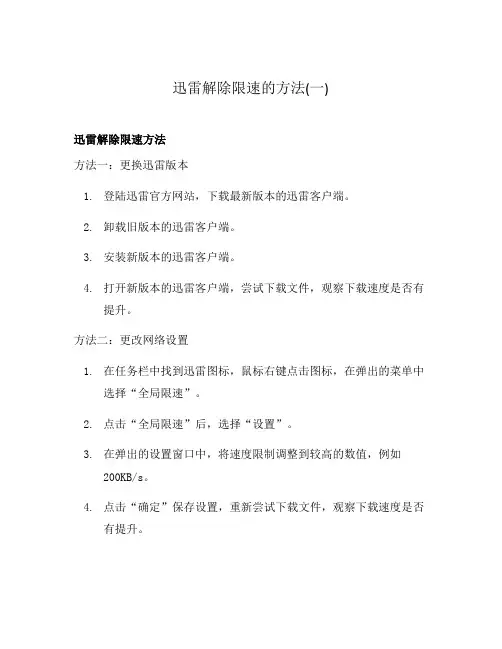
迅雷解除限速的方法(一)迅雷解除限速方法方法一:更换迅雷版本1.登陆迅雷官方网站,下载最新版本的迅雷客户端。
2.卸载旧版本的迅雷客户端。
3.安装新版本的迅雷客户端。
4.打开新版本的迅雷客户端,尝试下载文件,观察下载速度是否有提升。
方法二:更改网络设置1.在任务栏中找到迅雷图标,鼠标右键点击图标,在弹出的菜单中选择“全局限速”。
2.点击“全局限速”后,选择“设置”。
3.在弹出的设置窗口中,将速度限制调整到较高的数值,例如200KB/s。
4.点击“确定”保存设置,重新尝试下载文件,观察下载速度是否有提升。
1.在互联网上搜索并下载迅雷破解工具,如“迅雷限速破解工具”。
2.下载完成后,运行破解工具。
3.在破解工具界面中,选择“解除限速”选项。
4.点击“开始破解”按钮,等待破解过程完成。
5.破解完成后,重新启动迅雷客户端,尝试下载文件,观察下载速度是否有提升。
方法四:使用迅雷高级设置1.打开迅雷客户端,点击窗口右上角的“工具”按钮。
2.在工具菜单中,选择“选项”。
3.在选项窗口中,点击左侧导航栏的“高级”选项。
4.在高级选项中,找到“下载引擎”相关的设置。
5.将“下载线程”和“Peer连接数”调整到更高的数值,例如将下载线程调整为16,Peer连接数调整为128。
6.点击“确定”保存设置,重新尝试下载文件,观察下载速度是否有提升。
1.在互联网上搜索并下载可靠的迅雷加速器软件,如“迅雷加速器”。
2.安装并运行迅雷加速器软件。
3.在加速器软件界面中,找到迅雷加速选项。
4.打开迅雷客户端,开始下载文件。
5.同时在加速器软件中启用迅雷加速选项。
6.观察下载速度是否有提升,如果有,说明迅雷加速器起到了效果。
以上是解除迅雷限速的几个常用方法,根据个人情况选择合适的方法来提升下载速度。
请注意,在使用任何破解工具或加速器软件时,请确保下载来源可靠,并注意自身安全。
方法六:更换下载源1.打开迅雷客户端,选择要下载的文件。
2.在任务列表中,鼠标右键点击任务,选择“属性”。
迅雷磁力链接没速度迅雷一直在链接资源而没有下载速度的问题篇一:七步设置让迅雷的下载速度提高50%一、要破解半开连接数Windows XP SP2/SP3、Windows Vista、Windows Vista SP1中增加了半开连接数限制并且设置为一个很小的值10,系统的TCP连接尝试超过这个值的时候,系统会因为安全因素而拒绝连接。
这样做的本意是为了防止冲击波之类的蠕虫病毒,但这样一来某些网络应用程序就会受到限制。
因此,我们必须破解这个半开连接数。
同时,由于版本复杂,所以破解起来需要分别对待。
(1)Windows XP/Vista在简体Windows XP SP2/SP3和Windows Vista下可以选择“工具”→“XP系统优化工具”,并在打开窗口中设置相应的连接数,再单击“修改连接数”按钮(如图1),将其设置一个较大的值,再重新启动即可。
图1 用迅雷破解半开连接数(2)Windows Vista SP1/SP2/Windows 7Windows Vista SP1/SP2/Windows 7,则可以从://soft3.wmzhe./download/deepxw/TCPZ_20212021.zip处下载并安装TCP-Z,接着将其解压,然后进入VirtualDevice文件夹,双击TCPZ_Setup-x86(如果是64位系统,则双击TCPZ_Setup-x64)。
接着会出现如图2所示的窗口,单击“安装驱动程序”按钮,会出现如图3所示的窗口,选择安装驱动程序。
图2准备安装驱动程序图3 正在安装驱动程序之后,它会自动打开“设备管理器”,双击TCPZ Driver下的TCP Half Open Limited Patcher ( TCP-Z) 项,在打开窗口中单击Properties(属性)标签,然后在“期望数值”中输入0表示无限制(如图4),单击“保存”按钮,重新启动系统生效!图4 取消半开连接数限制小贴士:不建议使用最新版本TCP-Z,因为它没有提供破解tcpip.sys的功能。
迅雷提速方法一、前言迅雷是一款常用的下载工具,其提供的加速功能可以让用户更快地下载文件。
但是,有时候我们会发现迅雷下载速度很慢,这时候我们需要采取一些措施来提高下载速度。
本文将为大家介绍关于迅雷提速的方法。
二、基础设置1.选择正确的下载源:在使用迅雷进行下载时,我们需要选择一个合适的下载源。
通常情况下,我们应该选择离自己较近且网络环境较好的服务器。
在选择下载源时,可以通过“选项”->“高级”->“连接设置”中的“服务器列表”来进行设置。
2.调整最大连接数:在使用迅雷进行下载时,我们需要调整最大连接数以提高下载速度。
通常情况下,最大连接数越多,则下载速度越快。
可以通过“选项”->“高级”->“连接设置”中的“最大连接数”来进行设置。
3.启用DHT网络:DHT网络是一种分布式哈希表网络,在使用迅雷进行下载时启用DHT网络可以加快搜索和下载速度。
可以通过“选项”->“高级”->“连接设置”中的“启用DHT网络”来进行设置。
4.关闭防火墙或添加例外:有些防火墙可能会阻止迅雷的正常工作,因此我们需要关闭防火墙或添加例外以确保迅雷能够正常运行。
5.关闭P2SP加速:P2SP加速是一种通过P2P技术加速下载的功能,但有时候会影响下载速度,因此我们可以通过“选项”->“高级”->“连接设置”中的“关闭P2SP加速”来进行设置。
三、高级设置1.使用代理服务器:如果你所在的网络环境无法直接连接到下载源,则可以使用代理服务器。
可以通过“选项”->“高级”->“连接设置”中的“代理服务器设置”来进行设置。
2.调整线程数:在使用迅雷进行下载时,我们需要调整线程数以提高下载速度。
通常情况下,线程数越多,则下载速度越快。
可以通过“选项”->“任务设置”中的“同时下载任务数”和“每个任务最大线程数”来进行设置。
3.启用UDP协议:UDP协议是一种无连接协议,在使用迅雷进行下载时启用UDP协议可以加快数据传输速度。
迅雷解除限速的方法迅雷是一款常用的下载工具,但是在使用过程中,有时候会遇到下载速度被限制的问题。
这篇文章将介绍一些解除迅雷限速的方法,帮助用户提高下载速度。
一、使用迅雷VIP会员账号迅雷VIP会员账号是通过购买来获得的高级服务,拥有解除限速的特权。
用户可以通过订阅VIP会员账号,享受更快的下载速度和更稳定的连接。
在登录迅雷时,使用VIP账号进行操作可以解除限速。
二、更改迅雷下载设置在迅雷软件中,用户可以通过更改下载设置来提高下载速度。
首先,点击工具栏上的“选项”按钮,进入设置页面。
然后在“高级设置”中找到“加速”选项。
在这个选项中,用户可以调整最大连接数、最大同时下载任务数和最大下载速度等参数,适当增加这些数值可以有效提升下载速度。
三、使用加速插件或工具除了迅雷自带的加速功能,用户还可以借助一些第三方插件或工具来提高下载速度。
在网上可以找到一些专门为迅雷设计的加速插件,例如“迅雷神器”、“迅雷加速器”等,这些插件可以帮助用户优化下载连接,解除限速限制,提高下载速度。
四、使用迅雷镜像站点或磁力链接有时候,迅雷下载速度慢的原因可能是源文件资源服务器限制了下载速度。
用户可以尝试使用迅雷的镜像站点或直接使用磁力链接进行下载,绕过资源服务器的限制,提高下载速度。
五、查找其他下载工具如果以上方法都无法解决下载速度受限的问题,用户可以尝试使用其他下载工具替代迅雷,寻找更适合自己的下载软件。
市面上有许多优秀的下载工具可以选择,例如BitComet、Internet Download Manager 等,用户可以根据自己的需求选择并尝试使用,找到最适合自己的下载工具。
总结:以上是几种常用的解除迅雷限速的方法,用户可以根据自己的需求和实际情况来选择使用。
需要注意的是,使用任何工具或方法都要遵守相关法律法规,合法使用下载工具,避免侵犯他人版权。
希望这些方法可以帮助用户解决迅雷下载速度受限的问题,提高下载效率。
迅雷下载文件为什么速度会变零
迅雷下载文件为什么速度会变零?很多用户经常在电脑中使用迅雷下载各种文件或程序,有时候在下载BT文件会连接不到资源,显示下载速度为0。
这种情况主要是由于资源下载违规或被举报而使下载受到限制引起的。
对于这个问题,店铺介绍以下解决方法。
迅雷下载文件为什么速度会变零
1、在迅雷“正在下载”选项卡界面,右击下载速度为0的任务,选择“复制磁力链接”;
2、登录百度网盘,点击“离线下载”按钮,并在弹出的“离线下载任务列表”窗口中,点击“新建链接任务”按钮;
3、粘贴刚刚复制的磁力链接,设置保存位置,点击“确定”;
4、待完成BT磁力链接的分析后,弹出“新建离线BT任务”窗口,从中勾选想要下载的资源文件,然后点击“开始下载”;
5、返回“离线下载任务列表”,可以看到新添加的下载任务,待下载完成后,就可以点击“播放”或者“打开”来查看对应的资源文件。
总结
如果在电脑中遇到了用迅雷下载BT文件,下载速度为0的问题,可以参数上述的方法来解决。
工具前期准备:
1、安装迅雷任意版本。
2、迅雷VIP账号一枚。
3、安装SQLite Expert Professional。
一、打开迅雷并登陆VIP账号,添加BT任务并将每个任务都进入高速通道.
此时观察每个迅雷任务下行的高速通道提示,将可能出现:①高速通道进入失败;②资源被举报,无法添加到高速通道.
分析:
①不可破解,因为此资源不存在于高速通道;
②可破解.
二、将所有文件暂停下载并关闭迅雷.
三、打开SQLite Expert,首次打开会提示升级,点击小叉叉不理会.点击File ——; Open Datebase,文件类型选择Any File(*.*),找到迅雷目录下的TaskDb.dat文件并打开.
(文件路径如:C:Program FilesThunder NetworkThunderProfiles)
四、在左栏找到并点击AccelerateTaskMapXXXXXXXX_superspeed_1_1,于右栏点击Data.
此时出现N个任务,在首个任务的UserData单元格中右键,点击Text Editor.
此时找到Result:508将数值508改为0后点击OK,依次将其他任务的508值改为0.
五、启动迅雷,发现任务下显示高速通道服务暂停中,开始任务即可进入高速通道下载.
注:非BT任务需要启动任务之后再暂停再继续即可.被破解的任务可无限暂停继续.
有些版本无法搜索到AccelerateTaskMapXXXXXXXX_superspeed_1_1
建议下载极速版,用高速下载多点击几次,然后重新按照步骤,就可以找到你要找的这个内容了。
迅雷或BT下载时浏览网页慢的解决法
迅雷或BT下载时浏览网页慢的解决法
很多朋友都会遇到BT或者其他下载时网页浏览速度特别慢的问题。
其实这是因为BT下载的时候占用了几乎100%的网络带宽,当你使用浏览器浏览网页的时候,浏览器抢不到带宽,导致浏览速度特别慢。
其实这个问题在迅雷上就解决的很好,迅雷有一个智能限速的功能,当使用智能限速下载时,优先把带宽分给浏览器或者其他上网的软件(比如游戏)。
迅雷如何开启智能限速?有三种方法可以开启智能限速:
1、当下载网速过快时,迅雷将自动提醒开启。
2、可通过左下角限速状态图标,在高速下载和智能限速模式之间进行选择。
3、可通过工具—速度模式功能,在两种速度模式中进行选择。
但是如果使用其他BT或者下载工具,并没有提供类似智能限速的功能,我们该怎么样解决呢?
其实可以使用Windows自带的一个小功能,就可以很好的解决这个问题。
具体的操作步骤如下:
1、在任务栏单击右键,打开“任务管理器”。
2、在下载工具进程(比如BT等工具)上鼠标单击右键,选择“设置优先级”,设置为“低”或者“低于标准”。
3、同样,把浏览器进程的优先级设置为“高”或者“高于标准”。
这样下载的时候,浏览器的优先级比下载软件高,带宽就会优先于浏览器,浏览网页的时候速度就正常了!。
迅雷解除限速的方法
迅雷是一款广受欢迎的下载工具,但很多用户在使用过程中都会遇到限速的问题。
限速会导致下载速度变慢,影响用户的使用体验。
那么有什么方法可以解除迅雷的限速呢?
方法一:使用迅雷VIP会员账号
迅雷VIP会员账号可以享受更高的下载速度,解除下载限制。
用户可以购买迅雷VIP会员,以获得更好的下载体验。
VIP会员的价格根据不同的套餐和时长而有所不同,用户可以根据自己的需求选择合适的会员套餐。
方法二:设置迅雷的最大连接数
迅雷的限速问题往往与最大连接数有关。
用户可以在迅雷的设置中调整最大连接数,以提高下载速度。
具体操作步骤如下:
1. 打开迅雷软件,点击菜单栏中的“工具”选项。
2. 在弹出的菜单中选择“选项”。
3. 在选项窗口中,找到“连接”选项卡。
4. 在“最大连接数”一栏中,将数值调整为较大的数字,例如100。
5. 点击“确定”保存设置。
方法三:使用迅雷加速器
迅雷加速器是一款专门用于提高下载速度的工具。
用户可以下载并安装迅雷加速器,然后在迅雷软件中进行相应设置,以获得更快的
下载速度。
具体操作步骤如下:
1. 在浏览器中搜索并下载迅雷加速器。
2. 安装迅雷加速器并打开。
3. 在迅雷加速器的界面中,点击“设置”按钮。
4. 在设置界面中,找到“加速引擎”选项。
5. 选择合适的加速引擎,并点击“确定”保存设置。
6. 打开迅雷软件,开始下载任务。
方法四:更换迅雷的下载源
迅雷的下载源也会影响下载速度。
用户可以尝试更换下载源,以提高下载速度。
具体操作步骤如下:
1. 打开迅雷软件,点击菜单栏中的“工具”选项。
2. 在弹出的菜单中选择“选项”。
3. 在选项窗口中,找到“下载”选项卡。
4. 在“下载源”一栏中,选择其他可用的下载源。
5. 点击“确定”保存设置。
方法五:关闭迅雷的自动限速
迅雷软件有自动限速的功能,会根据用户的网络情况自动调整下载速度。
但有时候这个功能会导致下载速度过慢。
用户可以尝试关闭迅雷的自动限速,以提高下载速度。
具体操作步骤如下:
1. 打开迅雷软件,点击菜单栏中的“工具”选项。
2. 在弹出的菜单中选择“选项”。
3. 在选项窗口中,找到“速度”选项卡。
4. 在“任务速度控制”一栏中,取消勾选“自动调整下载速度”选项。
5. 点击“确定”保存设置。
解除迅雷的限速有多种方法可供选择。
用户可以根据自己的需求和实际情况选择适合自己的方法,以获得更好的下载体验。
无论是购买迅雷VIP会员、调整最大连接数、使用迅雷加速器、更换下载源还是关闭自动限速,都有可能帮助用户解决限速问题,提高下载速度。
希望以上方法能够对用户有所帮助。